Come creare video divertenti con Apple Clips su iPhone e iPad
Apple ha sfornato Clips per combinare video, foto, musica e titoli da condividere tramite l’app Messaggi o su Instagram, Facebook e altri social network
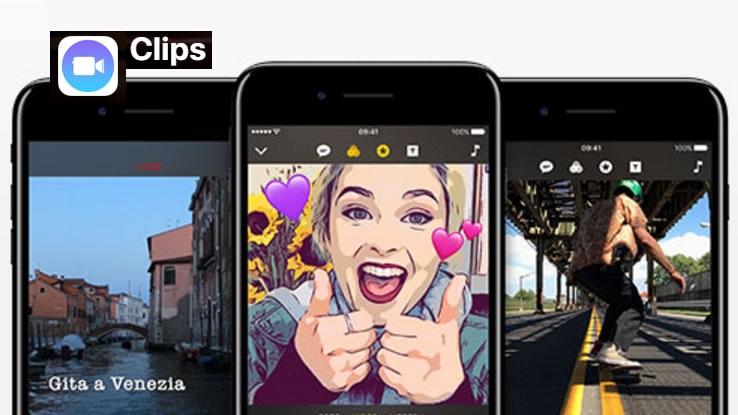
Apple Clips, presentata il 21 marzo scorso, è finalmente arrivata sugli scaffali dell’App Store. È un’applicazione gratuita e semplice da usare che introduce un modo innovativo per creare video con titoli e sottotitoli animati utilizzando la voce.
Apple Clips vi propone, inoltre, effetti divertenti, come filtri fumetto, forme spiritose per i messaggi e poster animati a schermo intero per consentirvi di creare filmati assolutamente originali. L’applicazione di Apple vi permettete anche di realizzare video multi-clip su iPhone o su iPad senza usare le solite timeline, tracce o strumenti complicati tipici del video editing. Apple Clips, inoltre, vi può anche suggerire a chi inviare il video in base alle persone che compaiono nel filmato oppure con cui condividete più spesso contenuti. Ecco una serie di trucchi e consigli per usarla al massimo.
Solo video quadrati
Apple Clips, come Instagram supporta solo un tipo di video: quello quadrato. L’applicazione formatta foto e video esistenti e li ritaglia, oppure vi consente di ingrandirli e effettuare il “crop” dove preferite con pizzicotti e trascinamenti. I video si presentano bene su telefoni o tablet – a prescindere dalla visualizzazione in verticale od orizzontale – ma su un televisore si vedono in maniera piuttosto strana. Non è possibile, purtroppo, selezionare un altro aspect ratio, ossia un diverso rapporto tra larghezza e altezza dell’immagine.
Registrate prima, importate dopo
Clips vi consente di registrare video al volo come Snapchat o Instagram, oppure importare foto e video dalla vostra libreria. Registrare direttamente presenta dei lati negativi: i video rimangono quadrati e, talvolta, possono essere cancellati accidentalmente. Se conservate tutto al loro posto, i video vengono copiati quando è necessario, mentre gli originali restano al sicuro.
Create video multi-clip
Una volta che avviate un video, altri filmati possono essere aggiunti mentre sfogliate la vostra libreria multimediale o registrate qualcosa di nuovo. Tenendo premuto il pulsante di registrazione verrà impostata la durata di ogni video. Apple Clips vi permette di muovervi velocemente o lentamente all’interno dei vostri filmati per decidere il punto di inizio. Potete aggiungere nuovi video, selezionarli con un tap, tenere premuto e trascinarli in giro in ordine sparso. È possibile modificarli, cancellarli, aggiungere dei titoli e degli effetti speciali anche in seguito.
I titoli prendono vita
I Titoli live sono, di gran lunga, la caratteristica migliore più innovativa di Apple Clips, ma richiede una connessione a Internet. I sottotitoli vengono generati in automatico mentre parlate, e appaiono a video in perfetto sincronismo con la voce. Può sembrare poco chiaro detto così, ma funziona. In pratica viene aggiunta una traccia audio secondaria separata dall’audio del video originale. Selezionando Titoli live – un’icona a forma di fumetto nella parte superiore dello schermo – trasforma quello che avete detto in un testo sul display che si apre con tempismo perfetto nel momento in cui lo avete detto. Toccando l’icona a forma di altoparlante è possibile disabilitare questa nuova traccia audio in modo che i titoli appaiano senza la vostra voce. Ma la trascrizione non avviene senza cellulare o Wi-Fi.
Modificate le didascalie in un touch
Questa, forse, è una di quelle operazioni non proprio intuitive, ma Apple Clips vi consente di modificare le didascalie. Come funziona: avviate il video e quando compare la didascalia, toccatela e tenere premuto. Ora, potere usare la tastiera – che nel frattempo si è fatta viva – per modificare o riscrivere, se necessario, o di aggiungere emoji.
Sottofondo musicale
Toccando l’icona della musica spuntano un elenco di decine di colonne sonore che Apple vi offre per i video di Clips fra cui scegliere, che si adattano in automatico alla lunghezza del video. La qualità dell’audio è simile a quella di iMovie. Oppure potete scegliere musica a vostro piacimento. L’aggiunta di un brano musicale su un audio registrato, però, non sempre è appropriato. Clips può essere disattivato per farvi ascoltare la colonna sonora in primo piano, ma l’applicazione non fornisce delle opzioni avanzate per la regolazioni del livello dell’audio come iMovie.
Come scaricare Apple Clips
Apple Clips è gratuita e compatibile con iPhone 5s (e modelli successivi), il nuovo iPad da 9,7″, tutti i modelli di iPad Air e iPad Pro, iPad mini 2 (e successivi) e iPod touch (sesta generazione). A patto che sui dispositivi sia installato iOS 10.3. Apple Clips si può scaricare direttamente dall’App Store.





















